Disko valymo programinė įranga Nemokama Parsisiųsti Windows 10 / 8.1 / 8/7 / XP
Atrodė, kad buvote įvykdę anksčiau buvusią situacijąPC kietasis diskas tampa vis didesnis, bet kažkaip jis užpildomas ne ilgai. Tai gali būti dėl kietojo disko (SSD), kuris siūlo daug mažiau vietos standžiajame diske nei tradiciniai standieji diskai. Kita priežastis yra ta, kad jūsų kompiuteris yra užpildytas per daug nepageidaujamų failų.
Jei norite sumažinti nereikalingų skaičiųfailai jūsų diske, kad būtų galima atlaisvinti vietos diske Windows sistemoje ir paleisti kompiuterį greičiau, yra du gudrybės, padėsiantys atgauti daugiau standžiojo disko vietos svarbiems failams ir programoms, pašalinant nenaudingas „Windows“ diską užteršiančias „junks“.
- 1 sprendimas: naudokite disko valymą, kad ištrintumėte „Windows“ disko failus
- 2 sprendimas. Gaukite disko valymo programinę įrangą nemokamai atsisiųsti „Windows 10/8/7 / XP“
1 sprendimas: naudokite disko valymą, kad ištrintumėte „Windows“ disko failus
„Disk Cleanup“ yra „Microsoft“ programinė įranga ir įtraukta į visus vėlesnius „Windows“ leidimus.
Kaip matyti paveikslėlyje, gali disko valymasištrinkite laikinus interneto failus (susietus su „Internet Explorer“), atsisiųstų programų failus ir neprisijungusį tinklalapį. Disko valymas taip pat leidžia ištuštinti šiukšlinę, ištrinti laikinus failus ir ištrinti miniatiūras.

1 dalis. Kaip atidaryti „Microsoft“ disko valymą
„Windows 10“ ir „Windows 8“
1. Darbalaukio ekrane paspauskite „Windows“ klavišas + R atidaryti dialogo langą Vykdyti.
2. Lauke Vykdyti tekstą įveskite cleanmgr ir paspauskite Enter.
„Windows 7“ ir anksčiau
1. Atidarykite meniu Pradėti.
2. Spustelėkite Programos> Priedai> Sistemos įrankiai.
3. Sistemos įrankiuose spustelėkite Disko valymas naudingumas.
Or
1. Atidarykite meniu Pradėti.
2. Spustelėkite Vykdyti parinktis.
3. Lauke Vykdyti tekstą įveskite cleanmgr ir paspauskite Enter.
2 dalis. Kaip išvalyti nepageidaujamus failus disko valymo sistemoje
Atidarius disko valymą, bus pradinis langaspaklauskite, kurį diską norite išvalyti. Pasirinkite tinkamą diską ir spustelėkite Gerai. Kitame atidarytame lange patikrinkite kiekvieną langelį, kurį norite išvalyti. Kiekvieno elemento dešinėje yra disko vietos, kurioje kiekvienas elementas užima kietąjį diską.
2 sprendimas. Gaukite disko valymo programinę įrangą nemokamai atsisiųsti „Windows 10/8/7 / XP“
Čia ateina trečiosios šalies programinė įranga, vadinama„Tenorshare“ „Windows Care Genius“, kuris yra pasaulinio lygio kompiuterio švarus ir pagreitintas įrankis „Windows PC“, pašalins laikinus failus, ištuštins šiukšlinę ir pašalins įvairius sistemos failus ir kitus elementus, kurių jums nereikia. Šis „Windows 10 / 8.1 / 8/7“ diskų valymo įrankis taip pat leidžia vienu paspaudimu peržiūrėti „Windows“ sistemą ir suderinti ją su „Dell“, „Lenovo“, „HP“, „Asus“, „Acer“, „Toshiba“, „Sumsung“ ir kitais kompiuteriais.
Norėdami ištrinti nereikalingus „Windows“ failus, pirma, atsisiųskite nemokamą „Windows“ valymo įrankį „Tenorshare“ „Windows Care Genius“, įdiekite ir paleiskite ją „Windows“ kompiuteryje.
1 veiksmas: palieskite „System Cleaner“ (sistemos valiklis) ir spustelėkite „Big Files Manager“ (dideli failų tvarkyklė). Išskleiskite nuskaitymo vietą, kad pažymėtumėte norimą kietąjį diską. Tada spustelėkite „Ieškoti“ ir rezultatai bus pateikti žemiau.

2 žingsnis. Pasirinkite įrašą, kurį norite ištrinti, ir viršutiniame dešiniajame kampe spustelėkite Ištrinti. Po kelių paspaudimų disko šiukšlių failai bus visiškai išvalyti.
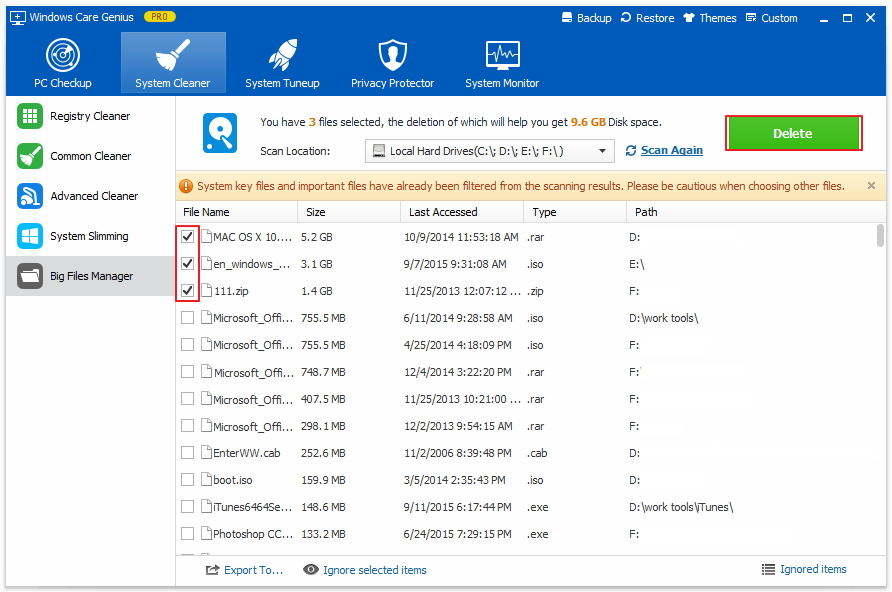
Dabar ateikite ir duokite šiam diskų valymo įrankiui „Windows“ nemokamą atsisiuntimą, kad galėtumėte mėgautis greitesniu kompiuteriu kaip nauju!









